VMware workstation10 安装CentOS-7-x86_64-DVD-1810
1、进入VMware,点击“文件”--“新建虚拟机”;
选择“典型”--点击“下一步”;
选择“稍后安装操作系统”----“下一步”
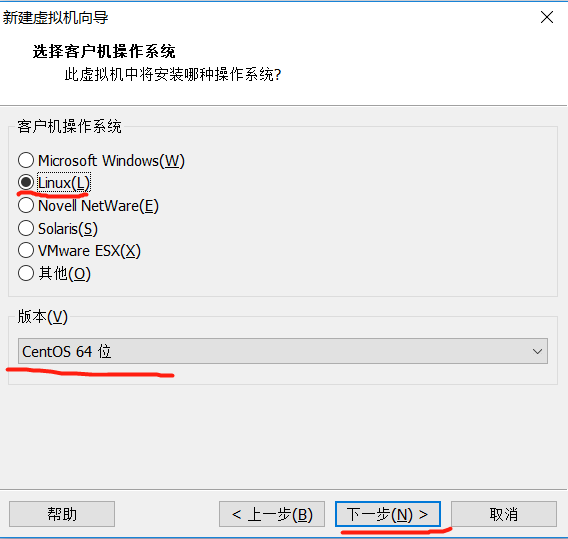
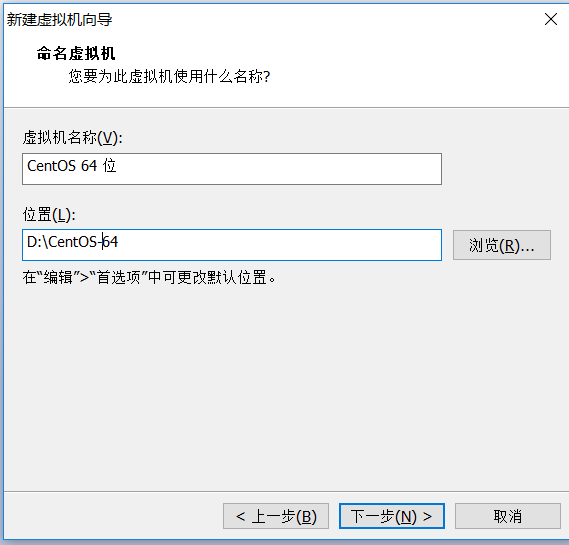
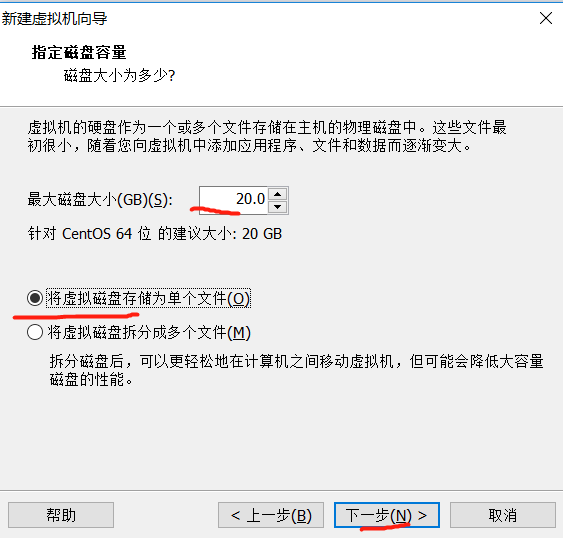


关闭后点击完成
鼠标点击虚拟机里面,移动键盘上下键到第一个选项,然后回车。
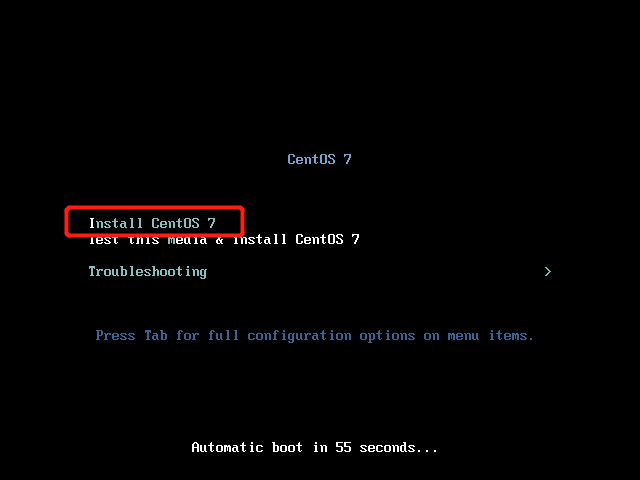
到语言选择界面,找到倒数第二个,中文,然后点击右下角的继续。
这个界面中的安装位置和软件选择需要修改,先点击安装位置。
直接点击左上角的完成即可,。
然后点击刚才说的软件选择那个位置,选择gnome桌面,然后点击完成。
开始安装。
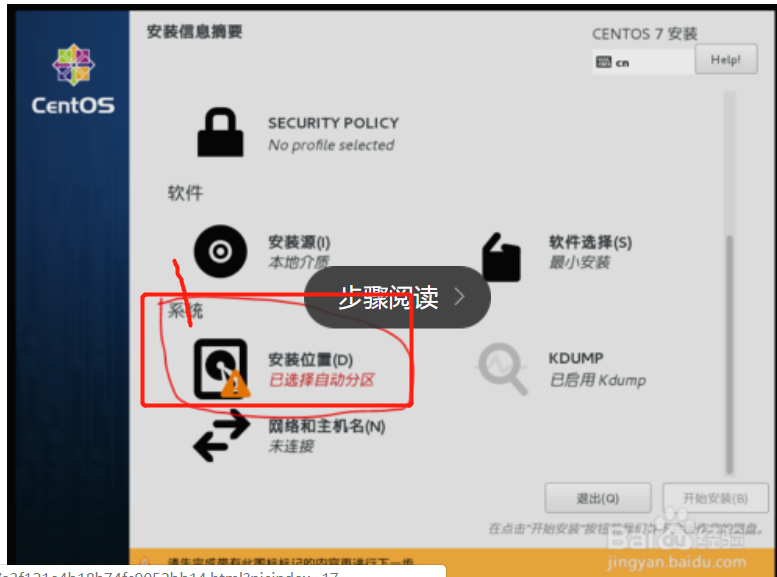
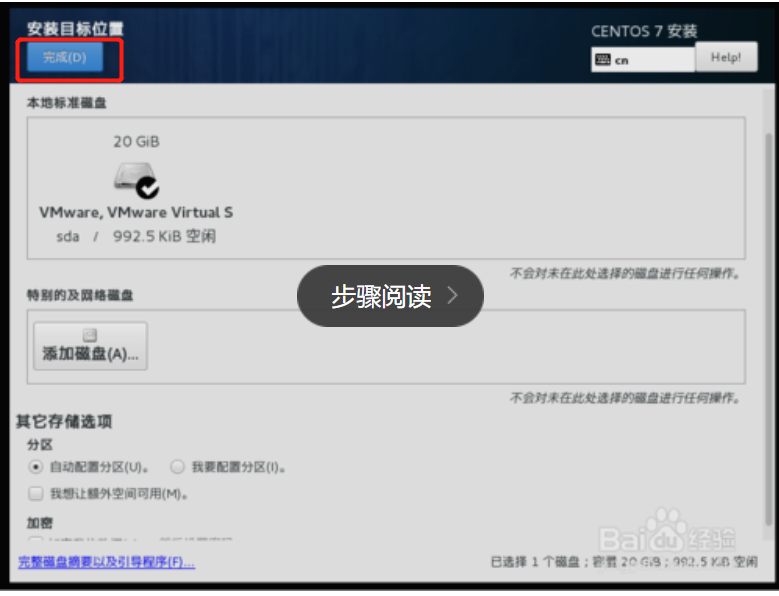


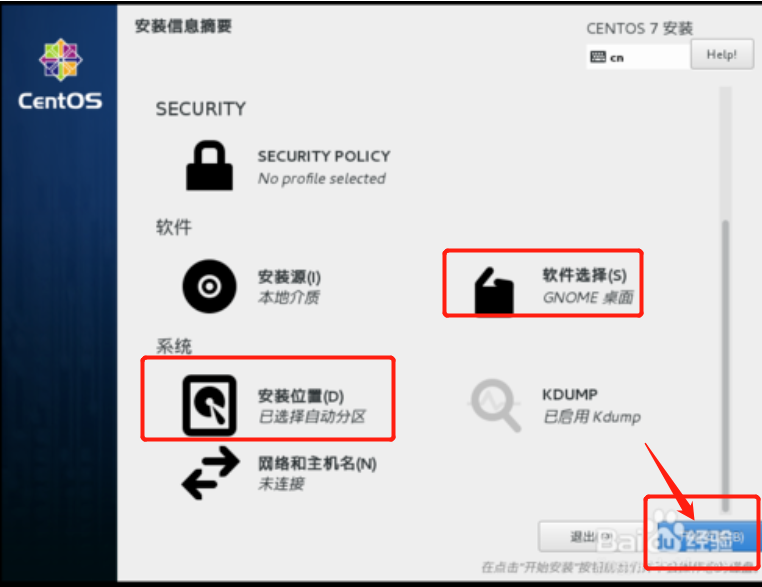
点击root密码,设置密码,然后点击完成,如果密码强度低,点击两次完成即可,然后点击创建用户,将此用户作为管理员勾选。
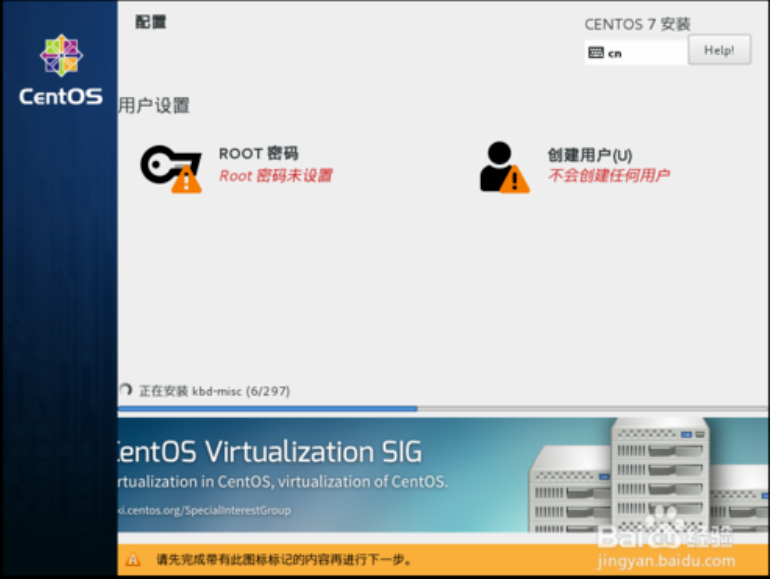

创建root密码及用户后的界面,如下所示,接着就是等待了,安装过程比较慢,耐心等待即可。
安装完成,点击重启。
重启之后,不需要任何操作,等待即可。
出现下图时,输入1,回车,2,回车,c,回车,c,回车即可,稍等会出现登陆界面。
登陆界面
语言选择,直接右上角前进。
键盘方式,前进
开始使用吧




